- Το Microsoft Edge είναι το νεότερο πρόγραμμα περιήγησης ιστού από τη Microsoft και σε αντίθεση με τον Internet Explorer, χρησιμοποιεί τη μηχανή Chromium.
- Επειδή η τελευταία έκδοση είναι πάντα σημαντική, θα σας δείξουμε πώς μπορείτε να ενημερώσετε το Microsoft Edge.
- Για να διαβάσετε περισσότερα σχετικά με αυτό το καταπληκτικό εργαλείο, ρίξτε μια ματιά στο αποκλειστικό Edge Hub.
- Για πιο χρήσιμους οδηγούς και οδηγούς, μεταβείτε στη σελίδα μας Σελίδα οδηγιών.
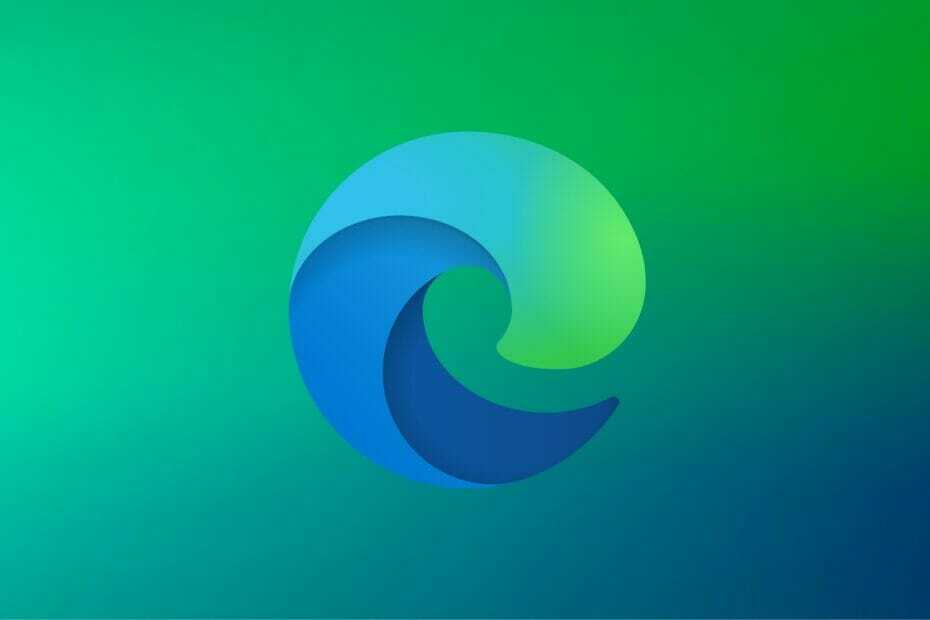
Αξίζετε ένα καλύτερο πρόγραμμα περιήγησης! 350 εκατομμύρια άνθρωποι χρησιμοποιούν το Opera καθημερινά, μια πλήρη εμπειρία πλοήγησης που συνοδεύεται από διάφορα ενσωματωμένα πακέτα, βελτιωμένη κατανάλωση πόρων και εξαιρετικό σχεδιασμό.Να τι μπορεί να κάνει η Opera:
- Εύκολη μετεγκατάσταση: χρησιμοποιήστε τον βοηθό Opera για να μεταφέρετε δεδομένα που εξέρχονται, όπως σελιδοδείκτες, κωδικούς πρόσβασης κ.λπ.
- Βελτιστοποίηση χρήσης πόρων: η μνήμη RAM χρησιμοποιείται πιο αποτελεσματικά από ό, τι το Chrome
- Ενισχυμένο απόρρητο: δωρεάν και απεριόριστο ενσωματωμένο VPN
- Χωρίς διαφημίσεις: το ενσωματωμένο πρόγραμμα αποκλεισμού διαφημίσεων επιταχύνει τη φόρτωση σελίδων και προστατεύει από την εξόρυξη δεδομένων
- Λήψη του Opera
Προκειμένου να διατηρήσετε τον υπολογιστή σας ασφαλή, είναι σημαντικό να διατηρείτε ενημερωμένο το λογισμικό σας. Η ενημέρωση λογισμικού τρίτων είναι εύκολη, αλλά τι γίνεται με το ενσωματωμένο λογισμικό όπως Microsoft Edge? Αυτό δεν είναι τόσο δύσκολο όσο νομίζετε και σήμερα θα σας δείξουμε πώς να κάνετε αναβάθμιση στην πιο πρόσφατη έκδοση του Edge on Windows 10.
Τα Windows 10 έφεραν ένα νέο πρόγραμμα περιήγησης που ονομάζεται Microsoft Edge. Αυτό είναι ένα προεπιλεγμένο πρόγραμμα περιήγησης στα Windows 10 που έχει σχεδιαστεί για αντικατάσταση Internet Explorer. Φυσικά, ο Internet Explorer είναι ακόμα διαθέσιμος για χρήστες που θέλουν να τον χρησιμοποιήσουν.
Σε αντίθεση με τον προκάτοχό του, το Microsoft Edge έχει σχεδιαστεί για να είναι ένα σύγχρονο πρόγραμμα περιήγησης στο Web και υποστηρίζει πλήρως τα σύγχρονα πρότυπα ιστού.
Το Microsoft Edge είναι ένα βασικό στοιχείο των Windows 10 και δεν υπάρχει τρόπος να το κατεβάσετε ξεχωριστά και να το χρησιμοποιήσετε σε οποιαδήποτε άλλη έκδοση των Windows.
Αυτό σημαίνει επίσης ότι το Microsoft Edge ενημερώνει λίγο διαφορετικά από τα άλλα προγράμματα περιήγησης ιστού. Με πολλά προγράμματα περιήγησης εκτός Microsoft, έχετε διαθέσιμο ένα κουμπί ενημέρωσης που μπορείτε να πατήσετε και να ελέγξετε για διαθέσιμες ενημερώσεις.
Επιπλέον, μπορείτε επίσης να κατεβάσετε τη νέα έκδοση του προγράμματος περιήγησης απευθείας από τον κατασκευαστή και να την εγκαταστήσετε στο σύστημά σας για να αναβαθμίσετε το πρόγραμμα περιήγησής σας. Όπως είπαμε ήδη, το Microsoft Edge δεν είναι διαθέσιμο για λήψη, αλλά υπάρχει ακόμα τρόπος να το ενημερώσετε.
Γρήγορη συμβουλή:
Πριν από την ενημέρωση του Edge, σας συνιστούμε να δοκιμάσετε πρώτα ΛΥΡΙΚΗ ΣΚΗΝΗ αντι αυτου. Είναι εξίσου μοντέρνο με το Edge, βασίζεται στον ίδιο κινητήρα Chromium με το Edge και το Google Chrome και συνοδεύεται από πολλά εργαλεία που το κάνουν αξιόλογο.
Για παράδειγμα, το περιβάλλον εργασίας χρήστη του Opera μπορεί να προσαρμοστεί με διάφορους τρόπους χρησιμοποιώντας είτε ενσωματωμένα εργαλεία είτε την ευρεία βιβλιοθήκη επεκτάσεων που διαθέτει.
Πιο συγκεκριμένα, συνοδεύεται από ένα προ-build VPN και ένα πρόγραμμα αποκλεισμού διαφημίσεων, οπότε δεν μετακινείται γρήγορα και φαίνεται ωραίο, αλλά σας επιτρέπει να κάνετε περιήγηση ιδιωτικά.
Εκτελέστε μια σάρωση συστήματος για να ανακαλύψετε πιθανά σφάλματα

Κατεβάστε το Restoro
Εργαλείο επισκευής υπολογιστή

Κάντε κλικ Εναρξη σάρωσης για να βρείτε ζητήματα των Windows.

Κάντε κλικ Φτιάξ'τα όλα για την επίλυση προβλημάτων με τις κατοχυρωμένες τεχνολογίες.
Εκτελέστε σάρωση υπολογιστή με Restoro Repair Tool για να βρείτε σφάλματα που προκαλούν προβλήματα ασφαλείας και επιβράδυνση. Αφού ολοκληρωθεί η σάρωση, η διαδικασία επισκευής θα αντικαταστήσει τα κατεστραμμένα αρχεία με νέα αρχεία και στοιχεία των Windows.
Όλα τα πράγματα που λαμβάνονται υπόψη, αν αγαπάτε το Microsoft Edge μόνο και μόνο λόγω του κινητήρα Chromium, θα μπορούσαν επίσης να αναζητήσουν ένα πρόγραμμα περιήγησης που διαθέτει κάποια επιπλέον εργαλεία.

ΛΥΡΙΚΗ ΣΚΗΝΗ
Αξιοποιήστε στο έπακρο αυτό που προσφέρει η μηχανή Chromium με τη βοήθεια αυτού του φανταστικού προγράμματος περιήγησης ιστού, που διατίθεται δωρεάν!
Επισκέψου την ιστοσελίδα
Πώς να κάνετε αναβάθμιση στην τελευταία έκδοση του Edge;
Το αρχικό Microsoft Edge
Χρησιμοποιήστε το Windows Update
- Τύπος Κλειδί Windows + S και μπείτε στην άκρη.
- Επιλέγω Microsoft Edge από τη λίστα αποτελεσμάτων.
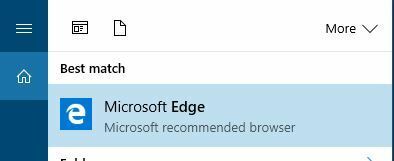
- Πότε Ακρη ανοίγει, κάντε κλικ στο Μενού κουμπί στην επάνω δεξιά γωνία και επιλέξτε Ρυθμίσεις.
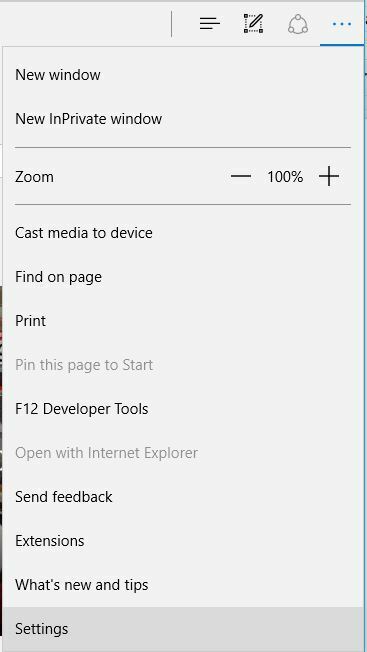
- Κάντε κύλιση μέχρι το τέλος της σελίδας Σχετικά με αυτήν την εφαρμογή Ενότητα.
- Ελέγξτε την έκδοση του Microsoft Edge.
- Για να μάθετε εάν διαθέτετε την πιο πρόσφατη έκδοση του Edge, πρέπει να πραγματοποιήσετε μια γρήγορη αναζήτηση στο Google και να ελέγξετε αν ο αριθμός έκδοσης αντιστοιχεί στην τελευταία έκδοση.
- Εάν όχι, αυτό σημαίνει ότι χρησιμοποιείτε παλιά έκδοση του Microsoft Edge.
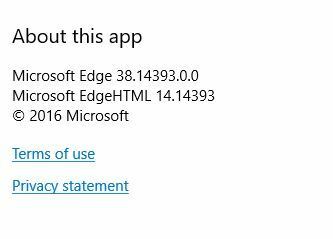
Η ενημέρωση του Microsoft Edge είναι αρκετά απλή, και για να το κάνετε απλώς πρέπει να εκτελέσετε το Windows Update. Οι ενημερώσεις των Windows συνήθως εγκαθίστανται αυτόματα, αλλά μπορείτε επίσης να ελέγξετε για ενημερώσεις με μη αυτόματο τρόπο.
Για να το κάνετε αυτό, ακολουθήστε τα εξής βήματα:
- Ανοίξτε την εφαρμογή Ρυθμίσεις. Μπορείτε να το κάνετε πατώντας Κλειδί Windows + I.
- Οταν ο Εφαρμογή ρυθμίσεων ανοίγει, πηγαίνετε στο Ενημέρωση και ασφάλεια Ενότητα.
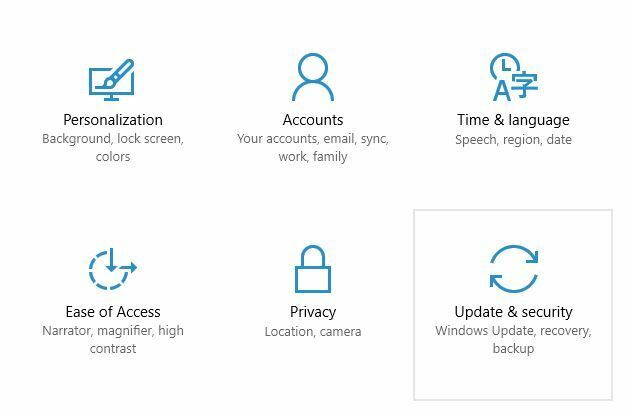
- Τώρα κάντε κλικ στο Ελεγχος για ενημερώσεις κουμπί και περιμένετε έως ότου ληφθούν οι διαθέσιμες ενημερώσεις.
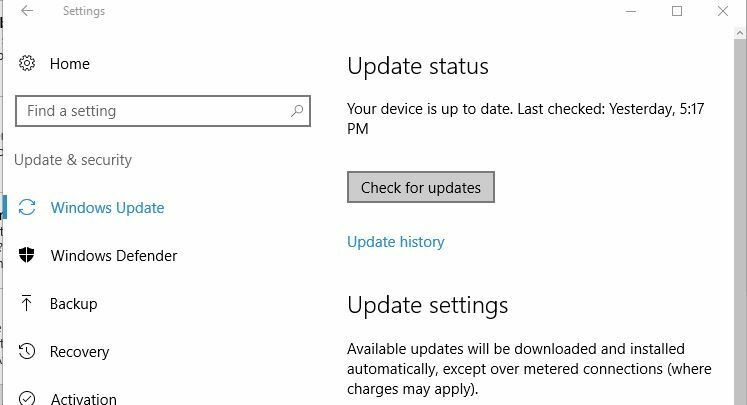
- Αφού εγκατασταθούν σωστά οι ενημερώσεις, ελέγξτε εάν το Microsoft Edge έχει ενημερωθεί στην πιο πρόσφατη έκδοση.
Το νεότερο Chromium Edge
1. Κατεβάστε την τελευταία έκδοση από τη Microsoft
- μεταβείτε στο Ιστότοπος Microsoft Edge

- Κατεβάστε το πρόγραμμα εγκατάστασης
- Συνεχίστε να ακολουθείτε τις οδηγίες στην οθόνη για να εγκαταστήσετε το πρόγραμμα.
Σημείωση: Το πρόγραμμα εγκατάστασης θα σας παρέχει πάντα την τελευταία διαθέσιμη έκδοση του Microsoft Edge.
2. Ενημερώστε μια ήδη εγκατεστημένη έκδοση του Edge
- Εκτόξευση Microsoft Edge
- Ανοιξε το Ρυθμίσεις μενού (το εικονίδιο με τις τρεις κουκκίδες)
- Μετακινήστε το ποντίκι σας πάνω Βοήθεια και σχόλια

- Επιλέγω Σχετικά με το Microsoft Edge
- Το Edge θα πραγματοποιήσει αυτόματη σάρωση για νεότερες εκδόσεις και θα εφαρμόσει αυτόματα τις πιο πρόσφατες ενημερώσεις εάν υπάρχουν.
Λάβετε υπόψη ότι ορισμένες σημαντικές ενημερώσεις ενδέχεται να μην είναι ακόμη διαθέσιμες για εσάς, επομένως θα πρέπει να περιμένετε έως ότου αυτές οι ενημερώσεις είναι διαθέσιμες για την περιοχή σας.
Η ενημέρωση του Microsoft Edge στην πιο πρόσφατη έκδοση στα Windows 10 είναι απλή, και στις περισσότερες περιπτώσεις απλώς πρέπει να περιμένετε το Windows Update για τη λήψη των απαραίτητων ενημερώσεων. Εάν θέλετε, μπορείτε επίσης να ελέγξετε για ενημερώσεις με μη αυτόματο τρόπο.
 Εξακολουθείτε να αντιμετωπίζετε προβλήματα;Διορθώστε τα με αυτό το εργαλείο:
Εξακολουθείτε να αντιμετωπίζετε προβλήματα;Διορθώστε τα με αυτό το εργαλείο:
- Κάντε λήψη αυτού του εργαλείου επισκευής υπολογιστή βαθμολογήθηκε Μεγάλη στο TrustPilot.com (η λήψη ξεκινά από αυτήν τη σελίδα).
- Κάντε κλικ Εναρξη σάρωσης για να βρείτε ζητήματα των Windows που θα μπορούσαν να προκαλέσουν προβλήματα στον υπολογιστή.
- Κάντε κλικ Φτιάξ'τα όλα για την επίλυση προβλημάτων με τις κατοχυρωμένες τεχνολογίες (Αποκλειστική έκπτωση για τους αναγνώστες μας).
Το Restoro κατεβάστηκε από 0 αναγνώστες αυτόν τον μήνα.


